iCloud, a ferramenta de backup e recuperação mais confiável para usuários da Apple, pode ajudá-lo automaticamente a fazer backup de seus dados e arquivos importantes quando ativado. No entanto, você poderá receber um alerta lembrando que seu Falha no backup do iCloud durante o processo, ou seja, os novos dados não serão mais copiados na nuvem sem problemas. Diante de tal mensagem, você precisa descobrir o motivo desse problema e então usar o remédio certo para fazer o iCloud voltar ao funcionamento normal com uma solução eficiente.
Para resolver esse problema, forneceremos um balcão único para orientá-lo a encontrar os pontos problemáticos e tomar medidas rápidas. Também apresentaremos uma das melhores alternativas do iCloud para salvar seus dados importantes!
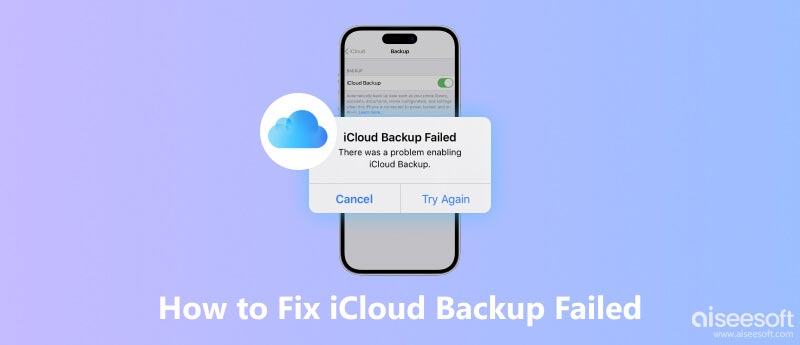
Se o backup do seu iCloud não puder ser feito, você pode começar abrindo Configurações para verificar se as configurações de backup do iCloud foram desativadas acidentalmente. Caso contrário, você pode procurar a causa do problema das seguintes maneiras.
Depois de analisar mais algumas possíveis causas, apresentaremos soluções para o problema e uma das melhores alternativas do iCloud para as necessidades do seu dispositivo de backup.
Durante o processo de backup do iCloud, você deve garantir que seu dispositivo esteja sempre conectado a uma rede Wi-Fi estável. Portanto, você pode começar verificando se a rede à qual seu dispositivo está conectado é segura e estável e se há alguma anormalidade na velocidade da internet.
Se você conseguir se conectar com êxito, mas o backup falhar, tente conectar-se a outra rede.
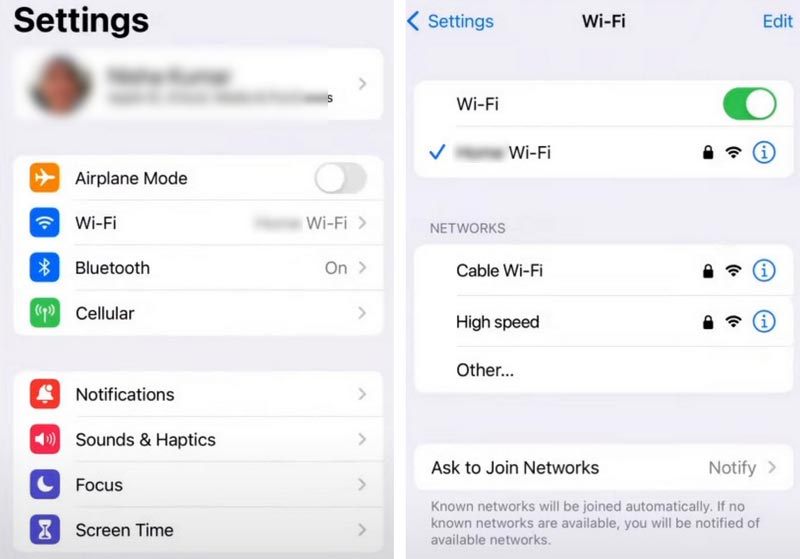
Se você não tiver espaço suficiente no iCloud para fazer um backup do seu dispositivo e do seu O backup do iCloud não está funcionando, tente limpar o espaço de memória do iCloud. Para fazer isso, você pode excluir dados antigos e conteúdo excluído recentemente para liberar mais espaço de armazenamento.
Aqui está o que você precisa fazer.
Observe que os dispositivos vinculados à sua conta iCloud compartilharão um espaço de armazenamento iCloud. Portanto, você também pode verificar outros dispositivos que estão logados na mesma conta para ver se consegue limpar alguns dados inúteis para economizar mais espaço de armazenamento.
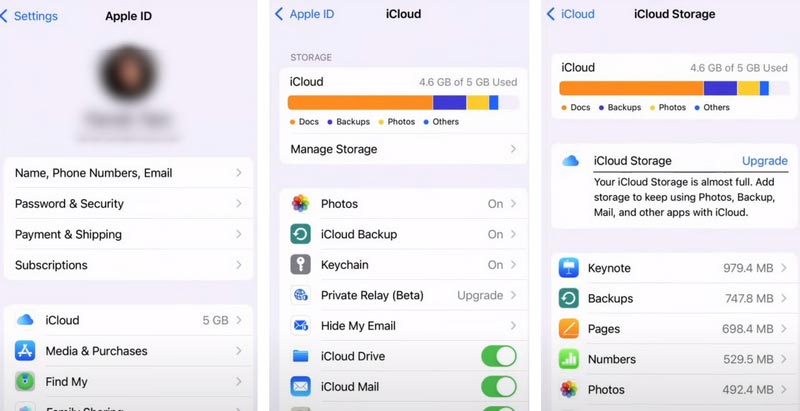
Se o espaço de armazenamento for insuficiente para um backup, você pode atualizar seu plano iCloud + para obter mais espaço.
Se nenhuma das maneiras acima resolver o seu problema ou se o seu dispositivo estiver conectado a uma rede estável e tiver armazenamento suficiente, mas o backup do iCloud ainda não for feito, você pode tentar atualizar sua conta do iCloud fazendo login e fazendo login novamente. Este processo pode ser relativamente tedioso, mas pode ajudá-lo a resolver alguns problemas do sistema por motivos desconhecidos.
Aqui estão os Passos que você pode seguir.
Agora você saiu da sua conta iCloud com sucesso.
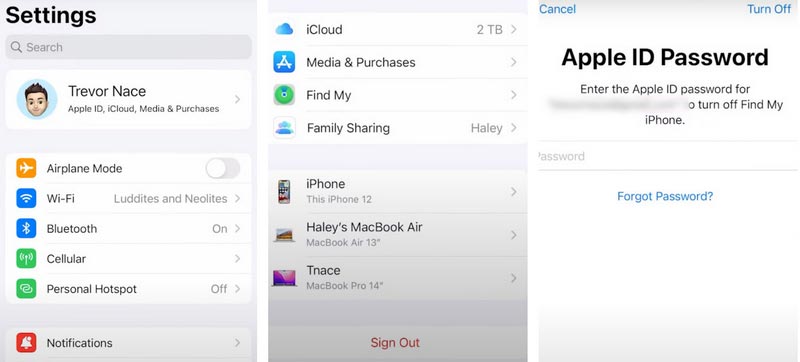
Após o processo de login, é melhor reiniciar seu dispositivo móvel.
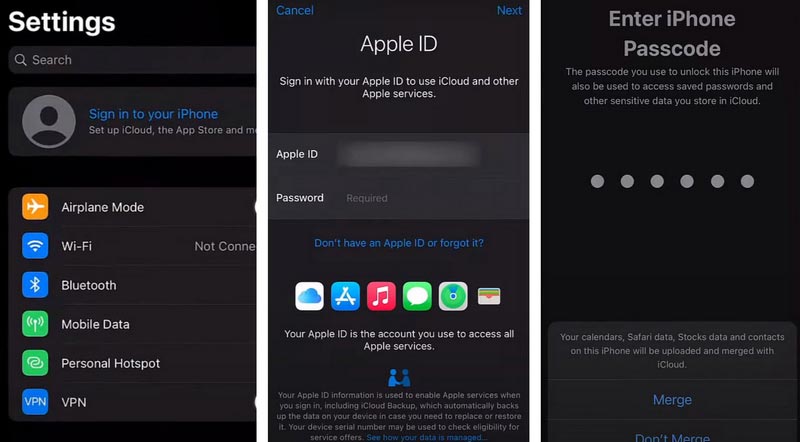
Como o armazenamento de backup do iCloud se esgota facilmente e pode apresentar pequenos problemas de backup, recomendamos tentar Backup e restauração de dados Aiseesoft iOS como sua melhor alternativa. Garante fazer backup rapidamente dos dados em um dispositivo e restaurá-los sempre que desejar. Ele permite que você visualize seletivamente os arquivos dos quais deseja fazer backup e restaurar, e os tipos de arquivos suportados incluem vídeo, áudio, fotos, WhatsApp, Kik, LINE, mensagens, registros de chamadas, contatos, etc. uso e garante segurança absoluta. Basta um clique para concluir o backup, o iOS Data Backup & Restore acessará apenas os dados do iOS para backup e nada seu será perdido durante o processo. Você também pode criptografar seus arquivos de backup para proteger sua privacidade e segurança. Em todos os sentidos, é a melhor escolha quando o backup do iCloud falha.
100% seguro. Sem anúncios.
100% seguro. Sem anúncios.
Aqui estão as etapas detalhadas para fazer backup de seus dados com ele. Aqui estão as etapas detalhadas para fazer backup de seus dados com ele.




Após o processo, seus dados serão salvos no local escolhido. E você pode restaure o iPhone do seu backup quando você precisa.

Como me livro da notificação de falha no backup do iPhone?
A maneira mais direta de corrigir isso é desligar o iCloud. Dessa forma, ele não tentará mais fazer backups e enviará uma notificação de falha de backup. Vá para Configuraçõese toque no seu nome. Role para baixo para encontrar Sair. Você será solicitado a inserir sua senha. Em seguida, toque Fechar > Sair. Por fim, toque em Sair novamente para confirmar que deseja desligar o iCloud.
Como faço para forçar meu iPhone a fazer backup no iCloud?
Primeiro, você deve garantir que seu dispositivo esteja conectado a uma rede Wi-Fi estável antes de continuar. Então abra Configurações > seu nome > iCloud. Escolher iCloud backup > Fazer backup agora. Mantenha uma conexão estável com a Internet durante todo o processo de backup ou seus dados poderão ser perdidos.
Por que não consigo fazer backup manualmente do meu iPhone?
Normalmente você pode fazer backup do seu iPhone manualmente. Se esse problema ocorrer, primeiro você precisa considerar se o que você está fazendo backup é compatível com o sistema do novo dispositivo ou se o sistema do dispositivo está atualizado para a versão mais recente. Você pode tentar fazer um backup em outro computador para verificar se há algum problema com o seu dispositivo.
Por que meu armazenamento do iCloud fica cheio mesmo após a exclusão?
Primeiro, verifique se os arquivos excluídos ainda estão salvos em Recentemente excluído. Isso ocorre porque os arquivos excluídos recentemente também ocupam espaço de armazenamento. Assim como alguns caches também ocupam espaço. Portanto, você pode tentar limpar seu telefone e excluir backups antigos e inúteis diretamente do iCloud.
O backup do iCloud inclui tudo?
Sim, o backup do iCloud inclui quase todos os arquivos e dados do seu telefone, incluindo vídeos, fotos, áudio, contatos, mensagens, aplicativos, etc. No entanto, é importante observar que os arquivos originalmente armazenados na unidade iCloud não serão copiados. pelo iCloud novamente.
Conclusão
Neste artigo, fornecemos uma análise detalhada dos motivos que podem levar a esse problema de Falha no backup do iCloud e fornecerá várias maneiras detalhadas de sair dessa situação, incluindo um dos melhores softwares de backup de telefone para ajudá-lo a resolver esse problema. Seus recursos poderosos e diversos atendem a todas as suas necessidades de backup e recuperação. Algumas perguntas relacionadas também são respondidas. Esperamos que nosso conteúdo seja realmente útil para você. Deixe seu comentário e fale conosco!

Sua melhor escolha para fazer backup de dados do iPhone/iPad/iPod para Windows/Mac e restaurar do backup de dados do iOS para o dispositivo/computador iOS com segurança e eficiência.
100% seguro. Sem anúncios.
100% seguro. Sem anúncios.